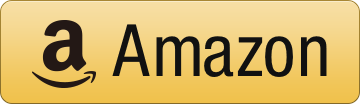これを買う理由
- サイズのわりに低音がしっかり出る
- スマートホームがいきなりできる(スマートホームハブ内蔵)
買うのを見送る理由
- 音の良さでは、Sonos One(アレクサ搭載の他社製品)に負ける
- 内蔵されているハブはzigbee規格にだけ対応
※ここでレビューしているのは、Echo 第4世代です。(2024年2月時点で最新モデル)以下、略してEchoと書いてありますが、全て第4世代です。
Amazon Echo(アマゾン エコー)は、人工知能/アレクサとネットで繋がったスマートスピーカー。お天気情報やニュース、交通情報を声で教えてくれたり、あなたの代わりに買い物をしてくれたり、音楽を聴きたいときにはまるでDJのようになって、気分に合った曲を選んでくれたりします。
また、声で指示すると家電品を操作してくれるのもEcho/アレクサの魅力。操作できる家電品は今のところ多くありませんが、海外では多くのものがEchoに対応しており、日本でも対応家電が増え続けています。
オーディオスピーカーとしてEchoを見た場合、音の良さは水準以上。高音のきらびやかさに欠けるという特徴がありますが、中・低音部の充実度では群を抜いています。
デザイン
 Amazon Echoは球形で、大きさは大玉メロン1個くらい。高さや幅は、CD1枚分と考えるといいでしょう。(正確には幅14.4cm×奥行き14.4cm×高さ13.3cm)
Amazon Echoは球形で、大きさは大玉メロン1個くらい。高さや幅は、CD1枚分と考えるといいでしょう。(正確には幅14.4cm×奥行き14.4cm×高さ13.3cm)
表面は、3分の2程度がポリエステルのハードメッシュで覆われています。正面から見るとメッシュ生地しか見えませんが、裏側の残り3分の1はプラスチック。これにはわずかにザラつき感があります。
底面に、貼りつく感じのラバーが埋め込まれているので、少しのことでは転がりしません。
色のバリエーションは、チャコール(ほぼ黒)、グレーシャーホワイト(ほぼ白)、トワイライトブルー(薄い青)の3つ。Amazonの商品ページでは、色名を選ぶとそれぞれの写真が見れるようになっています。(このレビューではトワイライトブルーを使いました)
操作ボタンは上面にある4つだけ。電源のon/offボタンはなく、ACアダプタをコンセントに差し込むと電源が入ります。その後Echoは常に待機状態になり、あなたの声の命令を待ちます。
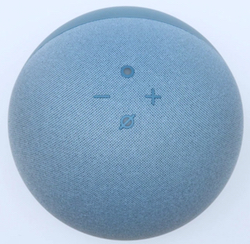
左右にある「+」「−」ボタンは、ボリュームの上げ下げに使います。このボタンを使わず、声の指示で上げ下げすることもできます。
上側の「○」マークのボタンは「アクションボタン」といって、ここを押すとアレクサがあなたの命令や指示を聞く態勢に入ります。声で「アレクサ」と呼びかけても同じことなので、このボタンはあまり使いません。「アレクサ」と呼びかけるのが嫌な人はボタンを使っています。
下側の「∅」マークのボタンはマイクオフボタンで、これを押すと、Echo/アレクサの耳である内蔵マイクをon/offできます。マイクをoffにすると、Echoは声や物音を全く感知しません。プライバシーを重視するユーザーは、人との会話を(Echoに)聴かれたくない時このボタンを使っています。

本体の裾で光る輪はステータス表示。これの光り方を見れば作動状態が分かります。例えば、Echo/アレクサがあなたの声を聞いて対応している時、光る輪は(コマーシャルなどで見るように)ブルーになって回転します。マイクがoffになっていて声を聞き取れないときは、赤色に光ります。音量調節をすると、白く光って増減した音量の割合を示します。
本体に内蔵されているスピーカーは中・低音用の3.0インチ(直径76mm)ウーファーが1つと、高音用の0.8インチ(直径20mm)ツイーターが2つ。ただし、ステレオではなくモノラルです。(ステレオで聴きたいときは、外部スピーカーを接続したり、Echoをもう1台用意してステレオの設定をします)なお、ウーファースピーカーは、一般スピーカーよりランクの高いネオジウムスピーカーです。
2つのツイータースピーカーは、前方に向けて付けられているので、正面で聴くと高音がはっきり聴こえます。中・低音用のウーファースピーカーは、音が部屋全体に広がるように、真上に向けられています。(Amazonの商品ページに、内部透視図が掲載されています)

本体の裏側にはAC電源の差し込み口があり、それと並んで3.5mmオーディオジャック(AUX OUT端子 ステレオ)があります。内蔵スピーカーの音質に不満なときや、ステレオで聴きたいときは、こことステレオセットのAUX INをオーディオケーブル(線)で繋いで、ステレオセットのスピーカーを鳴らせます。
また、Bluetoothスピーカーを接続(ペアリング)して、ステレオで鳴らすこともできます。
初期設定
買ったばかりのEchoを使い始めるには、まず電源コードをコンセントに差し込んでから、専用のAlexaアプリで初期設定をします。
Alexaアプリは、スマートフォンでGoogle PlayやApp Storeから無料ダウンロードします。
ダウンロードしたアプリを開いた後は、画面の指示通りに入力していくだけ。WiFiパスワードの入力が少し面倒ですが、あらかじめパスワードを手元に準備しておけば、それを打ち込むだけです。
早ければ10分程度で終了。スマホの操作ができれば問題なくできます。
Alexa(アレクサ)を使う

Amazon Echoに向かって声で指示すると、Echoに繋がっている人工知能アレクサが音楽をかけてくれたり、Amazonで買い物をしてくれたり、ニュースやお天気情報を聞かせてくれたり、照明の明るさ調節をしてくれたりします。
こういった指示をするには、まず「アレクサ」と呼びかけます。呼びかけられて初めて、あなたの指示を聞くようになっています。(呼びかける代わりに、本体上部のアクションボタンを押してもかまいません。Alexaは同様に指示待ち態勢になります)
Alexaができる仕事は、上に挙げた以外にもいろいろ。初期設定した時からすぐにできるのはーーあなたが言ったことを「やることリスト」に追加する、カレンダーの予定をチェックして読み上げる、Amazonで買い物する、あなたが言ったアイテムを「買い物リスト」に追加する、ニュース・交通情報・お天気情報・スポーツの試合結果を声で知らせる、指示した時間にタイマーやアラームを鳴らす、あなたのリクエストに応じて音楽を流すなどです。オーディオブック(Audible/オーディブル)やKindle本の読み上げにも対応しています。
例えば、今日の天気を尋ねてみると、Echo/Alexaはまず、現在の天気と気温を言ってくれます。それ以上こちらが何も言わなくても、今後の天気の移り変わり(の予報)を教えてくれます。Alexaは話の流れをある程度理解するので、その後「明日は?」と言うだけで、明日の天気を教えてくれます。
ただ、本物の人間ほど察しはよくありません。時々トンチンカンな答えが返ってくることもあります。アレクサはユーザーの言った内容を学習するので、使うほどに察しがよくなる、とAmazonは言っています。
呼びかけるときの「アレクサ」という名前が気に入らないなら、「エコー」「アマゾン」「コンピューター」のどれかに変更可能。ただし、これ以外の名前は(今のところ)つけられません。
声で家電品を操作する

Echo/アレクサに声で指示して、アレクサ対応の家電品を操作できます。
例えば照明の電球(AmazonにあるMerossスマートLED電球など)を点けたり消したり、明るさを調節したり、ドアロック(AmazonにあるSwitch Bot スマートロックなど)をかけたり、を、声で命令してやらせられます。
一般にスマートスピーカで家電品を操作するには、スマートホームハブ(あるいはハブ、ブリッジなどとも)呼ばれる小さな装置を買い足す必要がありますが、Echoにはそれが最初から内蔵されています。ただ、内蔵されているのはzigbee規格のものだけなので、別規格の家電品を操作したいときは、それ対応のスマートホームハブを買い足す必要が出てきます。
また、スマートリモコンという装置(「eRemote」などがAmazonにあります)と組み合わせて使えば、Echoに命じて、ほとんどの機種のエアコンを操作できるようになります。
海外ではEchoでガレージのシャッターの開閉もできるようになっており、日本でも今後、Echo対応の家電設備が続々登場するでしょう。
Echo/Alexa対応の家電製品は、Amazonスマートホームストアにまとめて紹介されています。
音楽を聴く
Echoはアマゾンアカウントと連携しているので、Amazonで買ったデジタルミュージックならいつでもストリーミングで聴けます。
また、アマゾンプライム会員やAmazon Music Unlimited(アマゾン ミュージック アンリミテッド)の会員になっていれば、音楽配信で1億曲が聴き放題です。
日本の音楽配信サービス「dヒッツ」、「auうたパス」もEcho対応なので聴けます。
→Amazon Echoで聴ける音楽配信サービスを比較(本サイト記事)
Echo/Alexaに選曲リクエストをしないのであれば、無料インターネットラジオTuneInの音楽局を指定して流させておくこともできます。
すでにスマホにダウンロードしてしてある音楽ファイルを聴くには、BluetoothでスマホとEchoを繋ぎ(ペアリングし)ます。その設定はAlexaアプリで。Echo/Alexaに「ペアリングして」と話しかければやり方を教えてくれます。
音質
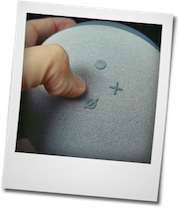
Echoのスピーカーには、14畳ほどのリビング全体を歪みのないサウンドで満たせるパワーがあります。ボリュームを80%以上に上げていくと音が割れ始めますが、最高クラスのスピーカーでない限りこれは普通なので、あまり気にならないでしょう。ボリュームを50%以下にしておくと、何かをやるときのバックグラウンドミュージックを流しておくのに最適です。
特に低音域がしっかり出るのがEchoの特徴で、例えばザ・ナイフの「Silent Shout」を聴いてみると(YouTubeでの試聴はこちら→)、バスドラムのドッ、ドッという音が、芯のある感じではっきり聴こえます。
同様に、クリスタル・メソッドの「Born Too Slow」でも(YouTubeでの試聴はこちら→)、ギターやボーカルを支える低音のビートがきちんと聴こえ、ドライブ感が再現されています。
ただ、ハイエンドのオーディオシステムほど力強い低音は望めません。ランクの高いスピーカーだと、空気の振動が実際に感じられたり、壁が本当に震えることがありますが、Echoにそこまでのパワーはありません。
高音域や中音域は、Echoだと、良く言えば「刺々しくない丸い感じに」、悪く言えば「きらめきに欠ける感じ」に聴こえます。輝くような高音が聴きたい、という人は、値段は少し高くなりますが、Sonos One(これもアレクサ搭載のスマートスピーカー)の方がおすすめです。また、Googleが出しているライバル機種「Google Nest Audio」も、わずかですが、Echoより高音がはっきり聴こえます。
少し専門的なことになりますが、Echoには、音を良くするテクノロジーが2つ使われています。1つは「Dolby(ドルビー)」のポストプロセッシング技術(Dolby Atomosではない)です。これは、小型スピーカーの音を後処理で改善させるもので、特に珍しくはありません。(ただ、ライバル機種のGoogle Nest Audioには採用されていません)
もう1つは、Echo本体が、置かれた部屋の音響特性を聴き取り、それに合わせて音を自動調節する機能です。例えば、部屋の隅に置いて音楽を聴き始めると、低音が響きすぎるのを内蔵マイクが感知し、イコライザーを自動調節して標準的なバランスに戻します。この機能は、以前の旧型Echoにはありませんでした。
マイク性能
Echo/アレクサは、内蔵された7つのマイクを使ってユーザーの声を聴き取ります。
7つもマイクがある理由は、ユーザーのいる方向を知るため。声を出すと、Echo/アレクサは7つのマイクで声の方向を割り出し、そちらへ向けて自動的にマイク感度を高めます。ちょうど、人間が1つの方向に聞き耳を立てるのに似ています。(ビームフォーミング技術と呼ばれています)
マイクにはノイズキャンセル機能があり、Echo自身が音楽を流している間も、人の命令を同時に聞き取ります。ただ、実際にやってみるとこれには限界があり、最大ボリュームのときは大声で叫ばないと聴き取ってもらえないことがあります。
静かな部屋では、特に声を上げなくても、普通に喋るように言えば大丈夫です。4mほど離れて軽く言った言葉も、Echoはちゃんと聴き取ります。部屋のどこからでも声だけで、ハンズフリーで指示できると言っていいでしょう。
評定
Amazon Echoは音楽を流してくれたり、ニュースや天気情報を聞かせてくれたり、家電品の操作をしてくれたりします。
音の良さはハイエンドスピーカーには敵いません。けれど、中・低音が豊かで刺々しさのない音は「高品質」と評価できます。
ただ、アレクサをとりあえず試してみたいという人や、狭い部屋で使うので音量は必要ないという人は、Echoより安価なEcho Dotがいいでしょう。気に入れば、後からEchoを買ってもいいわけです。そうして、家族で2台使っているユーザーは珍しくありません。
こんな人にお勧め
- 音楽を聴くにもいい、スマートホームにもいい、オールラウンドなスマートスピーカーを求める人
- 低音がしっかりしたサウンドが好きな人